win7文件类型设置在哪 win7电脑如何设置文件类型
更新时间:2023-12-05 16:40:35作者:jkai
在win7操作系统中,文件类型设置是一个常用的功能,它可以帮助用户更方便地管理和识别不同类型的文件,但是许多小伙伴都不知道文件类型设置的详细位置,对此win7文件类型设置在哪呢?今天小编就给大家介绍一下win7电脑如何设置文件类型,快来一起看看吧,希望可以有效的帮助到你。
具体方法:
1、 点击电脑桌面左下角的开始图标,然后选择【控制面板】。
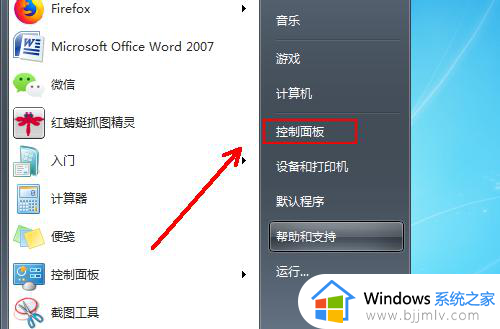
2、 在空面板中选择【程序】。
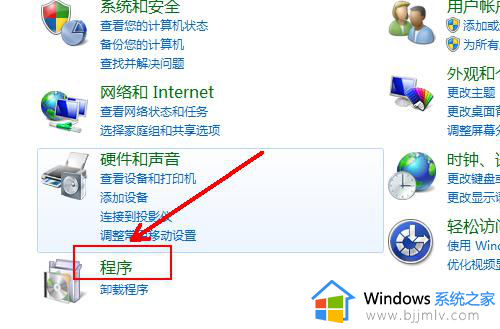
3、 进入程序之后点击【默认程序】。
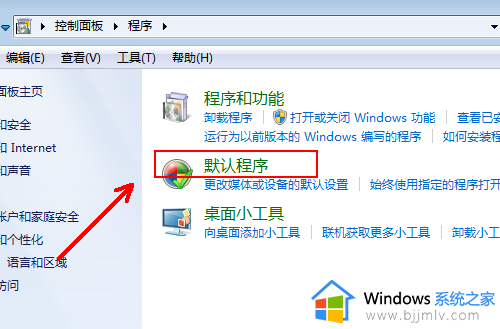
4、 进入程序设置界面后单击【将文件类型或协议与程序关联】。
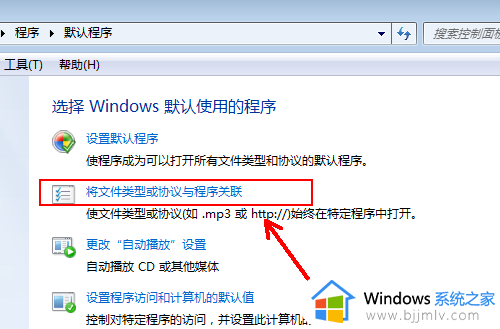
5、 在关联窗口中选中一个文件,然后选择右上角的【更改程序】。
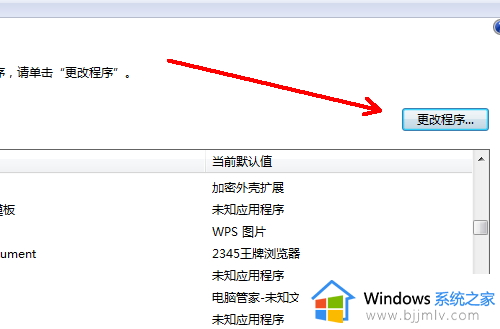
6、然后选择一种打开方式,点击【确定】就可以了。
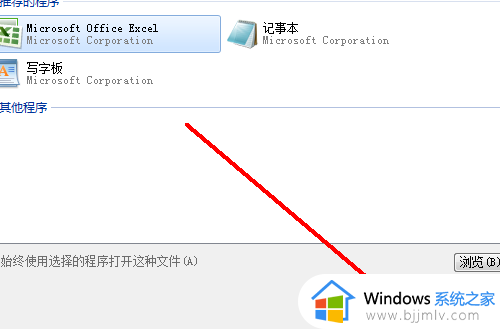
以上全部内容就是小编带给大家的win7电脑设置文件类型方法详细内容分享啦,小伙伴们如果你们有需要的话就快点工作小编一起来看看吧,希望可以有效的帮助到你。
win7文件类型设置在哪 win7电脑如何设置文件类型相关教程
- win7如何更改文件类型 win7怎样更改文件类型
- win7怎么修改文件格式类型 win7如何修改文件格式
- win7用户账户类型怎么修改的 win7如何更改用户账户类型
- win7怎么改某一类文件图标 win7自定义文件图标设置方法
- win7电脑文件加密教程在哪里 win7如何加密文件夹设置密码
- win7怎么设置文件保存位置 win7电脑文件保存位置如何设置
- win7电脑共享文件夹怎么设置 win7如何设置电脑共享文件夹
- win7电脑共享文件夹怎么设置 win7电脑共享文件夹设置方法
- win7电脑hosts文件位置在哪 win7如何打开hosts文件
- win7怎么加密电脑文件夹 win7如何加密文件夹设置密码
- win7系统如何设置开机问候语 win7电脑怎么设置开机问候语
- windows 7怎么升级为windows 11 win7如何升级到windows11系统
- 惠普电脑win10改win7 bios设置方法 hp电脑win10改win7怎么设置bios
- 惠普打印机win7驱动安装教程 win7惠普打印机驱动怎么安装
- 华为手机投屏到电脑win7的方法 华为手机怎么投屏到win7系统电脑上
- win7如何设置每天定时关机 win7设置每天定时关机命令方法
win7系统教程推荐
- 1 windows 7怎么升级为windows 11 win7如何升级到windows11系统
- 2 华为手机投屏到电脑win7的方法 华为手机怎么投屏到win7系统电脑上
- 3 win7如何更改文件类型 win7怎样更改文件类型
- 4 红色警戒win7黑屏怎么解决 win7红警进去黑屏的解决办法
- 5 win7如何查看剪贴板全部记录 win7怎么看剪贴板历史记录
- 6 win7开机蓝屏0x0000005a怎么办 win7蓝屏0x000000a5的解决方法
- 7 win7 msvcr110.dll丢失的解决方法 win7 msvcr110.dll丢失怎样修复
- 8 0x000003e3解决共享打印机win7的步骤 win7打印机共享错误0x000003e如何解决
- 9 win7没网如何安装网卡驱动 win7没有网络怎么安装网卡驱动
- 10 电脑怎么设置自动保存文件win7 win7电脑设置自动保存文档的方法
win7系统推荐
- 1 雨林木风ghost win7 64位优化稳定版下载v2024.07
- 2 惠普笔记本ghost win7 64位最新纯净版下载v2024.07
- 3 深度技术ghost win7 32位稳定精简版下载v2024.07
- 4 深度技术ghost win7 64位装机纯净版下载v2024.07
- 5 电脑公司ghost win7 64位中文专业版下载v2024.07
- 6 大地系统ghost win7 32位全新快速安装版下载v2024.07
- 7 电脑公司ghost win7 64位全新旗舰版下载v2024.07
- 8 雨林木风ghost win7 64位官网专业版下载v2024.06
- 9 深度技术ghost win7 32位万能纯净版下载v2024.06
- 10 联想笔记本ghost win7 32位永久免激活版下载v2024.06